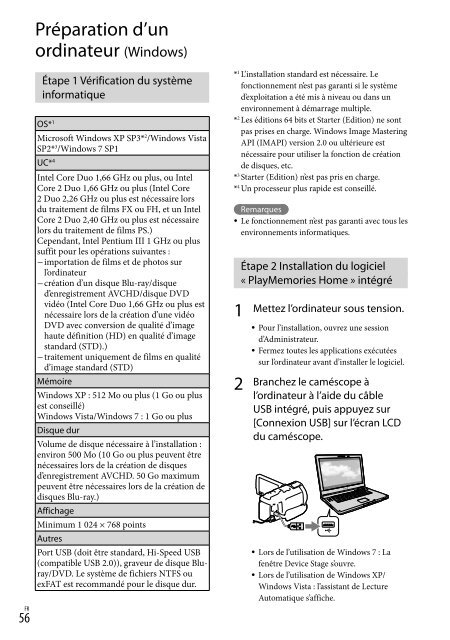Sony HDR-PJ760E - HDR-PJ760E Consignes d’utilisation
Sony HDR-PJ760E - HDR-PJ760E Consignes d’utilisation
Sony HDR-PJ760E - HDR-PJ760E Consignes d’utilisation
Create successful ePaper yourself
Turn your PDF publications into a flip-book with our unique Google optimized e-Paper software.
3<br />
4<br />
Sous Windows 7, sélectionnez<br />
[PlayMemories Home] dans<br />
la fenêtre Device Stage. Sous<br />
Windows XP/Windows Vista,<br />
sélectionnez [Ordinateur] (dans<br />
Windows XP, [Poste de travail])<br />
[PMHOME] [PMHOME.<br />
EXE].<br />
Suivez les instructions<br />
qui s’affichent à l’écran de<br />
l’ordinateur pour poursuivre<br />
l’installation.<br />
À la fin de l’installation,<br />
« PlayMemories Home » démarre.<br />
Si le logiciel « PlayMemories Home »<br />
est déjà installé sur votre ordinateur,<br />
enregistrez votre caméscope dans le<br />
logiciel « PlayMemories Home ». Les<br />
fonctions pouvant être utilisées avec ce<br />
caméscope seront alors disponibles.<br />
Si le logiciel « PMB (Picture Motion<br />
Browser) » est déjà installé sur votre<br />
ordinateur, il sera écrasé par le logiciel<br />
« PlayMemories Home ». Dans ce cas, vous<br />
ne pourrez pas utiliser certaines fonctions<br />
qui étaient disponibles sur « PMB » avec ce<br />
logiciel « PlayMemories Home ».<br />
Les instructions d’installation de la<br />
mise à niveau « Fonction développée »<br />
s’affichent sur l’écran de l’ordinateur. Suivez<br />
les instructions et installez les fichiers<br />
d’expansion.<br />
L’ordinateur doit être connecté à Internet<br />
pour installer la mise à niveau « Fonction<br />
développée ». Si vous n’avez pas installé le<br />
fichier lors de votre première <strong>utilisation</strong><br />
du logiciel « PlayMemories Home », les<br />
instructions s’affichent de nouveau lorsque<br />
vous sélectionnez une fonction du logiciel<br />
pouvant uniquement être utilisée après<br />
l’installation de la mise à niveau « Fonction<br />
développée ».<br />
<br />
<br />
<br />
<br />
Pour plus d’informations sur<br />
« PlayMemories Home », sélectionnez<br />
(« Guide d’assistance de PlayMemories<br />
Home ») dans le logiciel, ou rendez-vous<br />
sur la page d’assistance de PlayMemories<br />
Home (http://www.sony.co.jp/pmh-se/).<br />
Remarques<br />
Veillez à régler [Réglage USB LUN] sur<br />
[Multiple] lorsque vous installez le logiciel<br />
« PlayMemories Home ».<br />
Si « Device Stage » ne démarre pas alors<br />
que vous utilisez Windows 7, cliquez sur<br />
[Démarrer], puis double-cliquez sur l’icône<br />
caméra pour ce caméscope sur l’icône du<br />
support sur lequel les images souhaitées sont<br />
stockées [PMHOME.EXE].<br />
Le fonctionnement n’est pas garanti si vous<br />
lisez ou écrivez des données vidéo sur ou vers<br />
le caméscope à l’aide d’un logiciel autre que le<br />
logiciel « PlayMemories Home » intégré. Pour<br />
obtenir des informations sur la compatibilité<br />
du logiciel que vous utilisez, contactez son<br />
fabricant.<br />
Pour déconnecter le caméscope de<br />
l’ordinateur<br />
1 Cliquez sur l’icône en bas à droite<br />
du bureau de l’ordinateur [Retirer<br />
Périphérique de stockage de masse USB<br />
en toute sécurité].<br />
2 Sélectionnez [Oui] sur l’écran<br />
du caméscope.<br />
3 Débranchez le câble USB.<br />
Si vous utilisez Windows 7, l’icône peut ne<br />
pas s’afficher sur l’écran de votre ordinateur.<br />
Dans ce cas, vous pouvez débrancher le<br />
caméscope de votre ordinateur sans suivre les<br />
procédures décrites ci-dessus.<br />
57<br />
FR<br />
Sauvegarde de films et de photos sur un ordinateur